閱讀本文,您將了解如何使用PST救援工具– Bitwar Data Recovery Software救援已刪除的PST檔案的各種方法。
什麼是PST檔案? PST代表“個人存儲表”,它是一個Microsoft Outlook的郵件檔案夾,用於將Outlook中的資訊(例如聯繫人,電子郵件,事件,日曆等)保存在其計算機系統的硬碟機上。用戶創建Outlook配置檔案後,還將自動創建一個PST檔案,該檔案將連接到用戶設置的帳戶。但是,如果PST檔案丟失或誤刪怎麼辦?
如何救援已刪除的PST檔案
前邊說了,PST檔案存儲用戶所需的相關資料。但是如果由於一些不可預知的原因導致.pst檔案丟失怎麼辦?無論否會發生這種情況,丟失的確會引起許多不必要的麻煩和損失,因此,我們需要了解如何救援已刪除的PST檔案。
最常見的刪除PST檔案的情況
下面列出了一些可能的原因,可能會導致PST檔案的丟失:
1、PST檔案可能由於惡意軟體、病毒攻擊、特洛伊木馬和間諜程式刪除。這也將導致其被損壞。
2、意外刪除或通過shift + delete組合鍵刪除了PST檔案。
3、由於硬碟故障而丟失。
4、Outlook等軟體發生故障。
5、存儲PST檔案的磁碟機存在壞道。
6、作業系統崩潰。
無論刪除PST檔案的原因是什麼,都會造成損失。但是,我們可以藉助Outlook郵件救援程序(例如Bitwar Data Recovery)來防止這種損失,該程序承諾如非硬碟問題,且PST檔案沒有被覆蓋,那麼,它可以毫無問題地提供預期的結果。
為什麼選擇Bitwar Data Recovery軟體?
當今市場上有幾種郵件救援軟體可以使用。但是,鑒於以下原因,我們建議您直接使用Bitwar Data Recovery軟體。
1、Bitwar Data Recovery與Windows 10、8、7、Vista和XP等Windows系列的作業系統兼容。
2、無論使用Shift + Delete鍵組合還是清理資源回收筒後,您都可以救援已刪除的PST檔案。
3、Bitwar Data Recovery支持存儲裝置如硬碟、外接式硬碟、USB隨身碟、SD記憶卡等的救援。
4、該軟體可以高效運行,從各種檔案結構如FAT、FAT32、NTFS、ExFAT檔案系統中救援已刪除的PST檔案。
5、Bitwar Data Recovery支持對相片、圖片、檔案、視頻、音頻、郵件等的檔案救援。
6、強大的快速掃描模式提供原始檔案路徑、檔案名和檔案夾,這意味著您可以在軟體中快速找到PST檔案位置。
在開始救援過程中,您應當首先了解如何查找PST檔案的存儲位置。
如何查找PST檔案?
您可以直接在檔案資源管理器中輸入Outlook PST檔案位置:
★ 對於Outlook 2007、2010:C:\users\username\AppData\Local\Microsoft\Outlook
★ 對於Outlook 2013、2016:C:\users\username\Documents\Outlook Files
如果直接使用Shift + delete刪除PST檔案,您就可以知道如何在Bitwar Data Recovery中快速訪問此路徑。否則,您可以訪問$ Recyclebin檔案夾來查找丟失的PST檔案。
如何使用Bitwar Data Recovery軟件救援已刪除的PST檔案?
請點擊如下安裝將Bitwar Data Recovery安裝到您的電腦上,或者您可以從Bitwar的官方網站:https://tw.bitwar.net/data-recovery-software/下載這個救援軟體,然後按照以下步驟操作,立即救援您的PST檔案。
步驟1:啟動Bitwar Data Recovery救援工具,並在嚮導模式下選擇丟失PST檔案的分割區,然後單擊下一步按鈕。
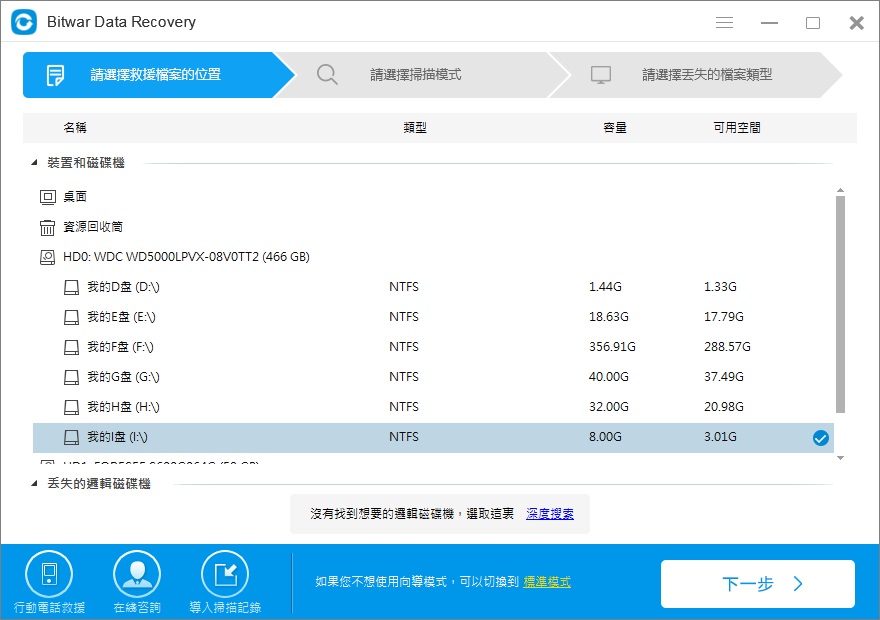
步驟2:選擇快速掃描模式和選擇丟失的檔案類型(其他),然後單擊掃描按鈕讓程式開始快速的對所選條件進行掃描。
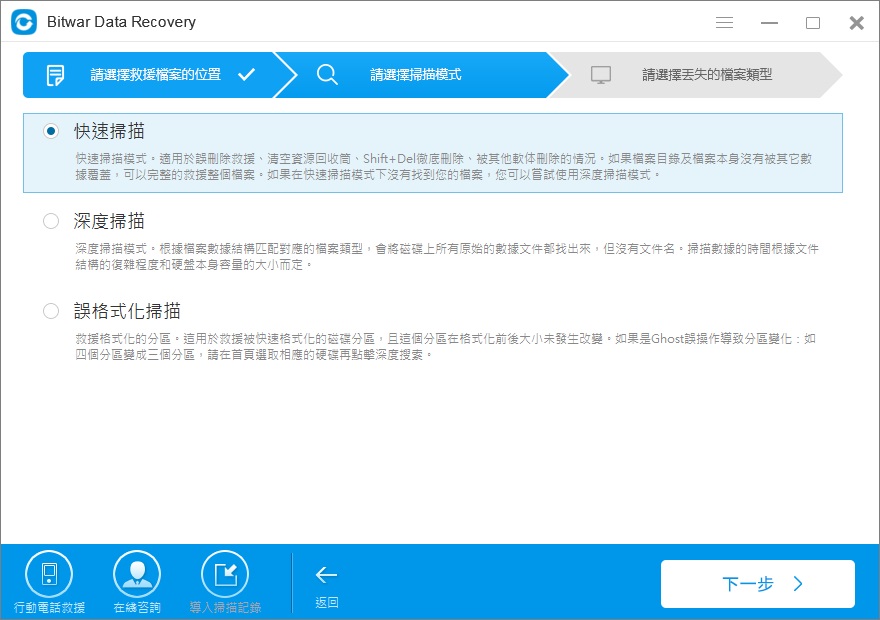
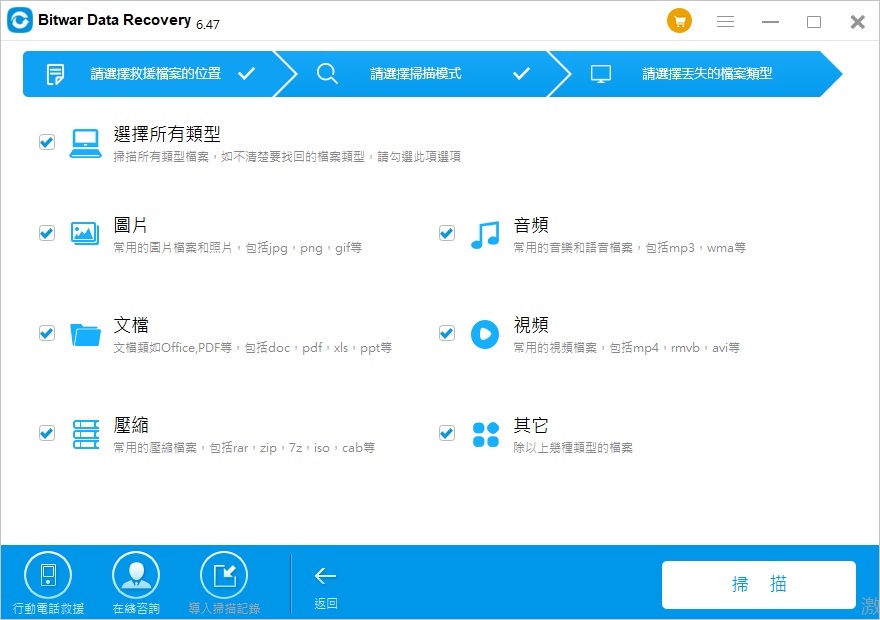
步驟3:掃描後,您可以根據檔案類型找到PST檔案。選中您要救援的檔案,然後單擊“復原”按鈕以開始救援。
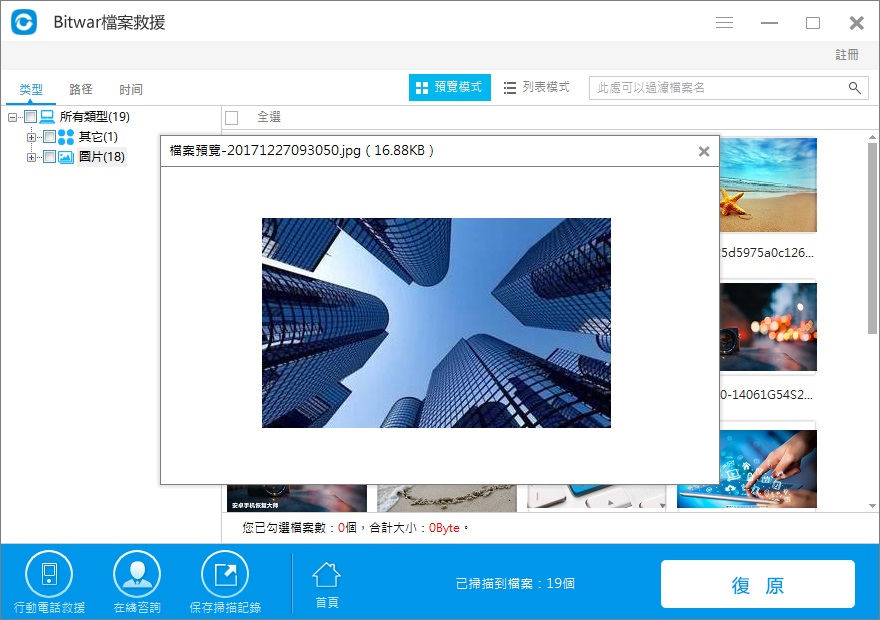
之後,選擇安全路徑,將PST檔案保存進入即可。注意,盡量選擇避免將數據保存回到丟失數據的相同位置/分區。
從救援的Outlook .pst檔案導入
您可能想知道如何從救援的Outlook .pst檔案導入電子郵件,聯繫人,日曆,請按照Microsoft.com上的本教程進行操作。
1、在 Outlook 的功能區頂端,選取 [檔案]。
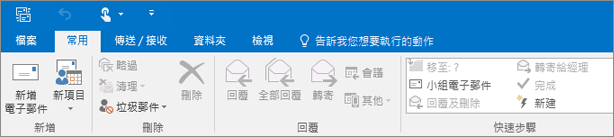
2、選取 [開啟和匯出] > [匯入/匯出]。然後選擇 [匯入/匯出]。
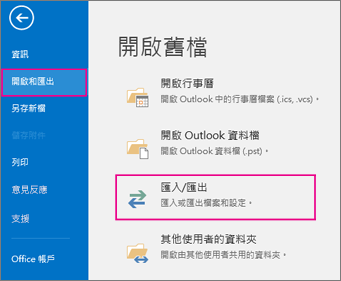
3、選取 [從其他程式或檔案匯入],然後按一下 [下一步]。
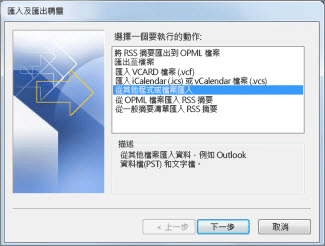
4、選取 [Outlook 資料檔 (.pst)],然後按一下 [下一步]。[瀏覽] 到您要匯入的 .pst 檔案。 在 [選項] 下方,選擇您要處理電子郵件和連絡人的方式,然後選擇 [下一步]。如果已為 Outlook 資料檔 (.pst) 指定密碼,請輸入密碼,然後按一下 [確定]。
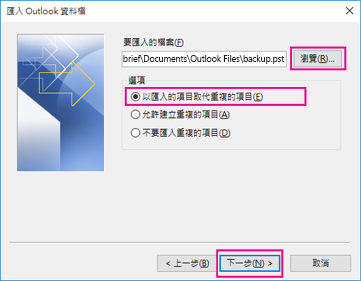
5、如果您將 .pst 檔案的內容匯入 Office 365 信箱,請在此選擇該信箱。如果您沒有要匯入 Office 365 信箱,則選擇 [匯入項目到目前的資料夾]。 這會將資料匯入目前選取的資料夾。
6、選擇 [完成]。 Outlook 會立即開始匯入 .pst 檔案的內容。 當 [進度] 方塊會消失時,即已完成匯入。
備份Outlook .PST檔案的辦法
步驟1:選取 [檔案] > [開啟和匯出] > [匯入/匯出]。
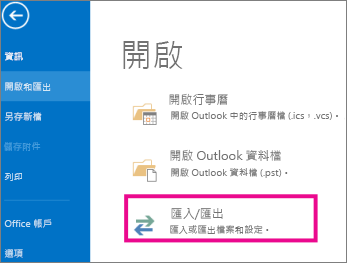
步驟2:選取 [匯出至檔案],然後選取 [下一步]。
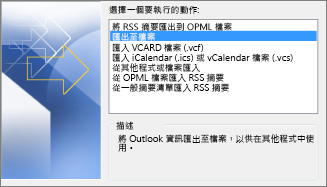
步驟3:選取 [Outlook 資料檔 (.pst)],然後選取 [下一步]。

步驟4:選取相關郵件 資料夾,然後選取 [下一步]。
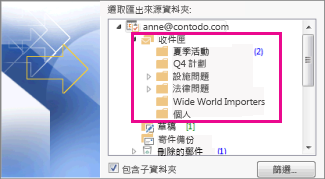
步驟5:為備份檔案選擇位置和名稱,然後選取 [完成]。若要確保任何人都無法存取您的檔案,請輸入並確認密碼,然後選取 [確定]。
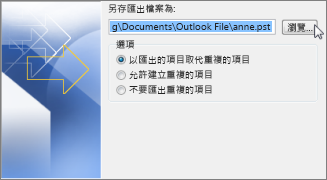
您保留在 .pst 檔案中的郵件與其他郵件並無不同。您可以像處理其他郵件一樣,轉寄、回覆或搜尋儲存的郵件。
將Outlook PST檔案移動到另一個位置(適用於高級用戶)
由於Outlook PST檔案默認情況下會保存到C分區,因此有時我們可能需要重新安裝Windows系統並導致PST檔案一起擦除,但是,如果要將PST檔案移動到另一個檔案夾,則應使用註冊表編輯器可以完成工作!
步驟1:按Win徽標鍵+ R,然後鍵入:Regedit打開註冊表編輯器。
步驟2:按照以下路徑查找Outlook值。注意:如果您使用的是Outlook 2007、2010或2013,則版本號可能會有所不同。
Outlook 2016:HKEY_CURRENT_USER\Software\Microsoft\Office\16.0\Outlook\
步驟3:進入Outlook檔案夾後,右鍵單擊右面板上的空白處,然後選擇“新建”>“可擴展字符串值”,輸入值名稱:ForcePSTPath,然後輸入值數據:X:\ Outlook(將X替換為您想要的確切驅動器號)
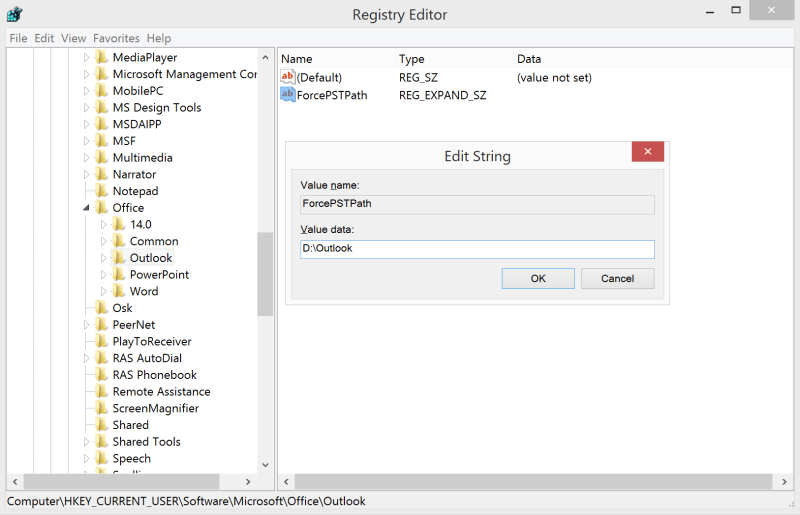
結論
有很多原因可以導致您的PST檔案丟失或被刪除,例如人為錯誤,病毒和惡意軟體攻擊等。但是,並非不可能取回存儲在PST檔案中的資料。而您需要做的就是遵循上述步驟,並使用Bitwar Data Recovery救援已刪除的PST檔案,該程式可以為您以提供理想的結果。Bitwar Data Recovery軟體是完全可靠的,100%有效的,快速的,並提供了用戶友好的界面,即使是不太精通電腦的人也可以使用它。





